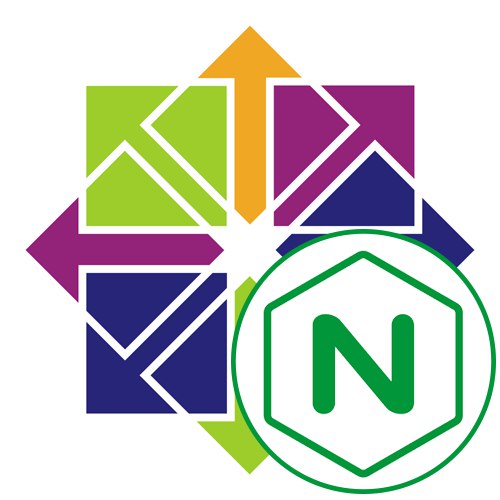
Нгинк је популаран веб сервер који се активно користи за услугу веб локација и различитих апликација. Ово је моћан бесплатан Интернет који системски администратори користе за стварање ланца компонената које стабилно међусобно комуницирају. Нгинк се посебно често инсталира на ЦентОС 7, јер је једна од популарних дистрибуција сервера. Данас бисмо желели да вам кажемо о инсталацији овог веб сервера у поменутом ОС-у.
Инсталирање Нгинка на ЦентОС 7
Све даље акције ће се спровести до краја "Терминал", а за извор преузимања изабрали смо званична складишта дистрибуције. Читав процес биће подељен у три тематске фазе, тако да чак и корисник почетник може брзо да разуме сва упутства и без проблема се носи са задатком.
Корак 1: Додавање Нгинка у систем
Почнимо са најосновнијим кораком - инсталирањем Нгинк веб сервера у оперативни систем. Као што је раније поменуто, за ово су нам потребни конзола и знање неких наредби. Поступак изгледа овако:
- Отворити "Терминал" на вама прикладан начин, на пример, путем картице Фаворити у менију апликације или притиском на интервентни тастер Цтрл + Алт + Т..
- Овде треба да унесете стандардну команду
судо иум инсталирај епел-релеаседа припреми ОС за даље додавање новог пакета. - Ова и све наредне манипулације извршиће се у име суперкорисника, па ће их морати потврдити уношењем одговарајуће лозинке у нови ред.
- Када се затражи да додате нови епел пакет, потврдите поступак избором г..
- По завршетку операције, појавиће се нова линија за унос. Требало би писати
судо иум инсталирај нгинкза покретање Нгинк инсталације из стандардног спремишта. - Поново потврдите обавештење о додатку пакета.
- Поред тога, јавни кључ ће се добити и одмах увести. Међутим, ово ће се остварити тек након што одаберете да.
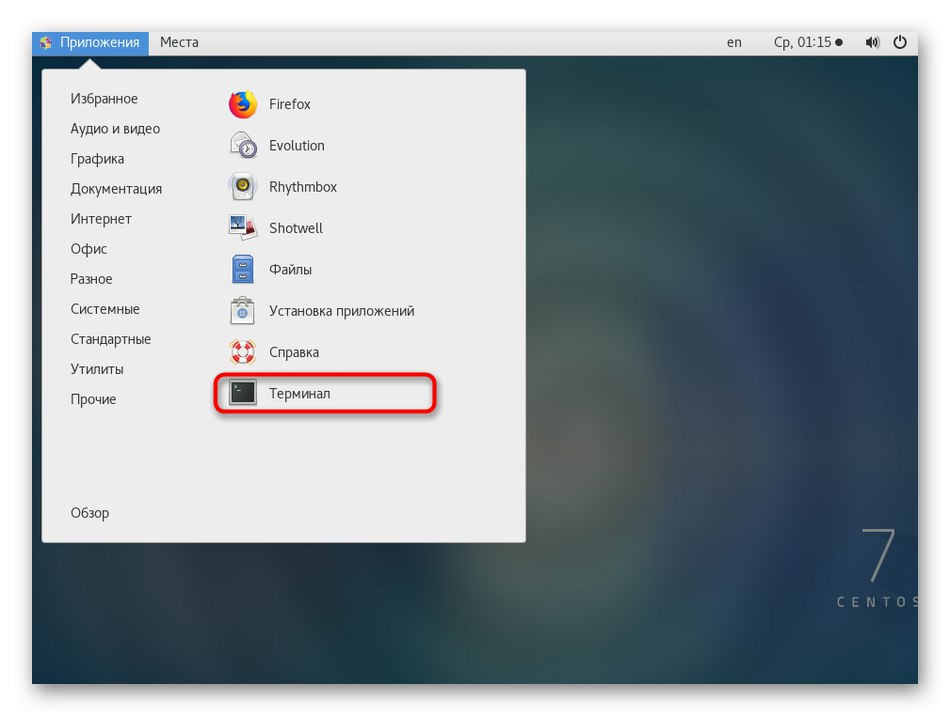
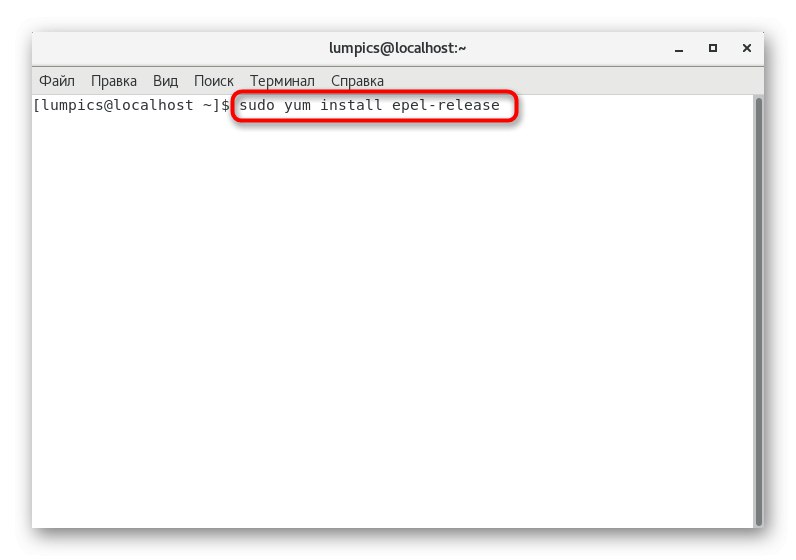
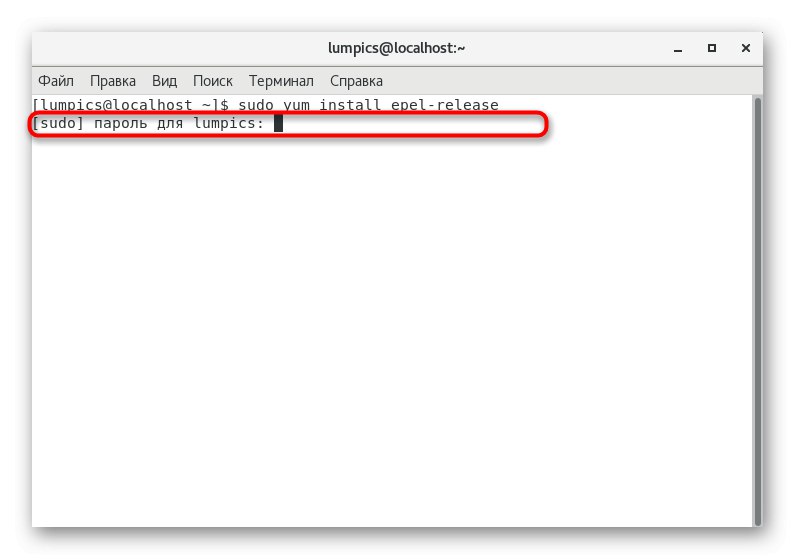
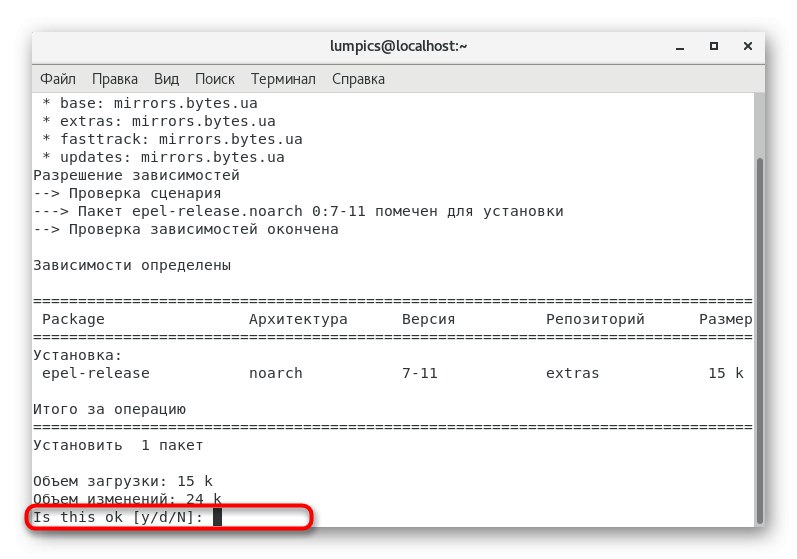
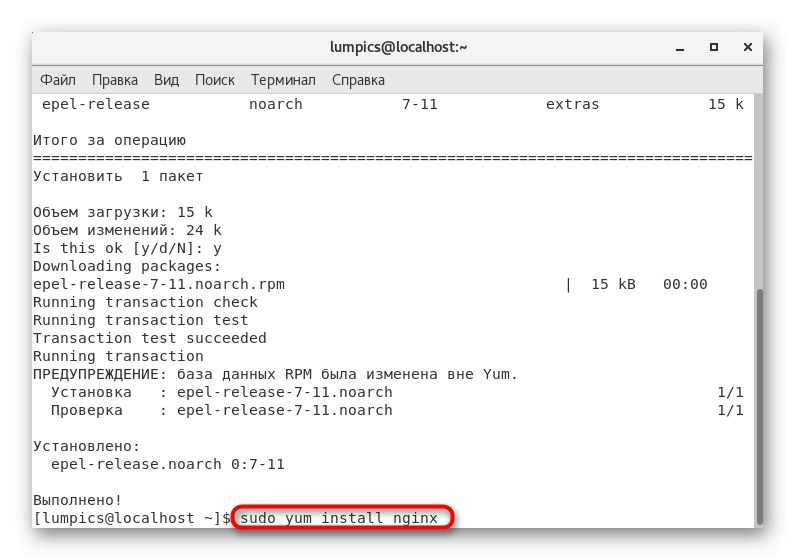
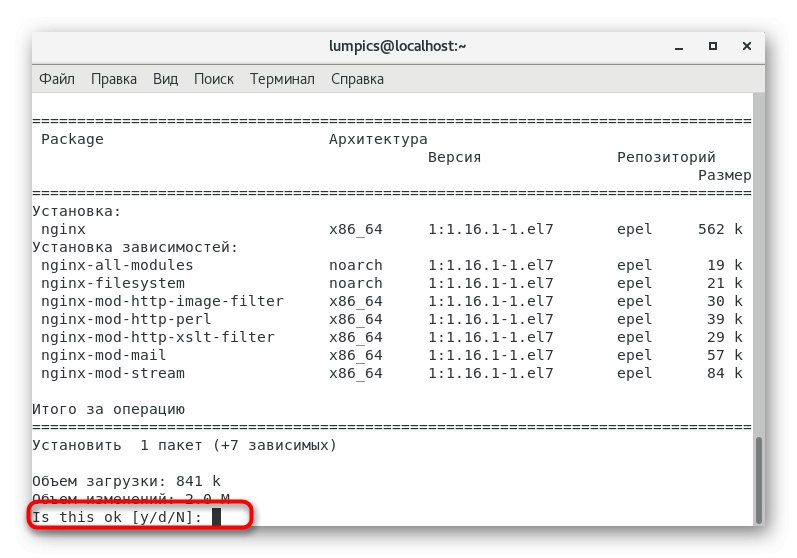
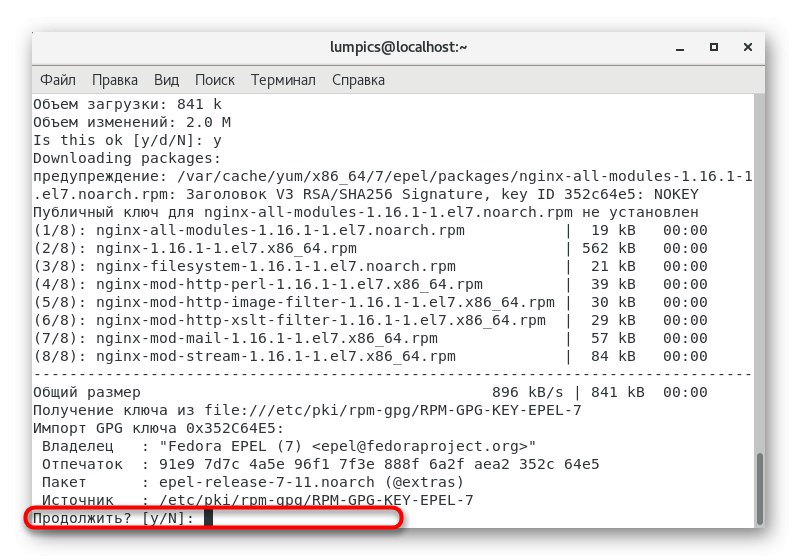
Остаје само да сачекамо завршетак инсталације. Након тога, на екрану ће се појавити обавештење о успешној операцији, што значи да можете да пређете на следећу фазу.
Корак 2: покрените веб сервер
Нажалост, Нгинк није подразумевано додат у покретање оперативног система, а такође је и у онемогућеном стању, па ћете морати сами да извршите ове радње. Не треба дуго, јер треба да унесете само две команде.
- Први има облик
системцтл старт нгинки одговоран је за покретање услуге за текућу сесију. - Након активирања наредбе, појавит ће се искачући прозор за провјеру аутентичности. Овде унесите лозинку суперкорисника и кликните на Ентер.
- Други ред
системцтл омогући нгинкпотребан за додавање дотичног веб сервера у покретање. - Такође ће се активирати тек након уноса лозинке.
- Ако је све прошло у реду, видећете информацију да је симболична веза управо креирана. Она је та која је одговорна за приступ датотеци која покреће Нгинк када започне нова сесија.
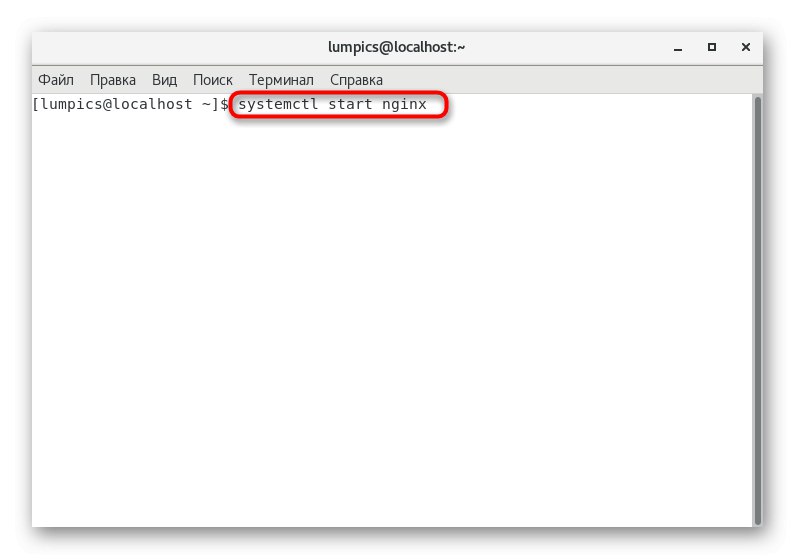
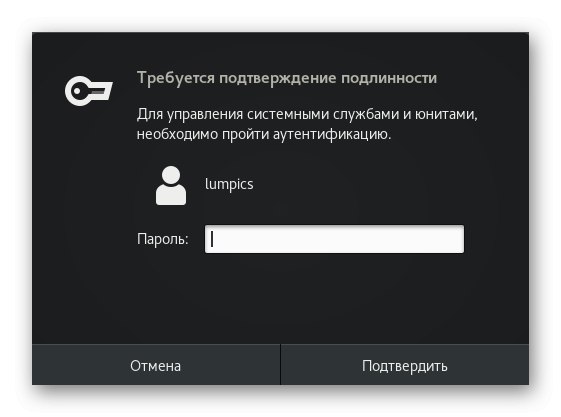
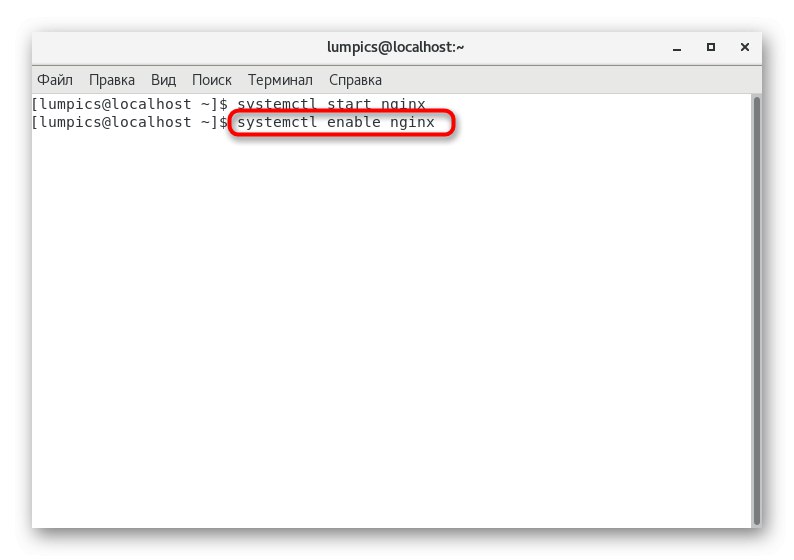
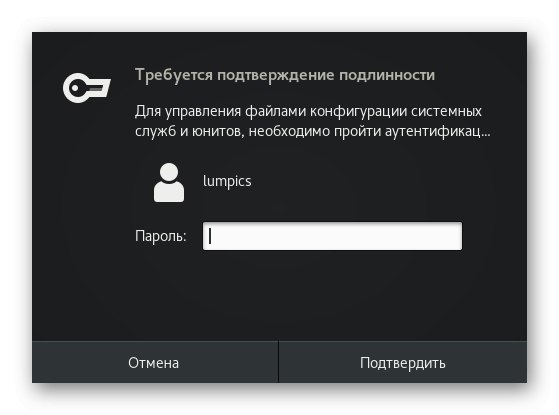
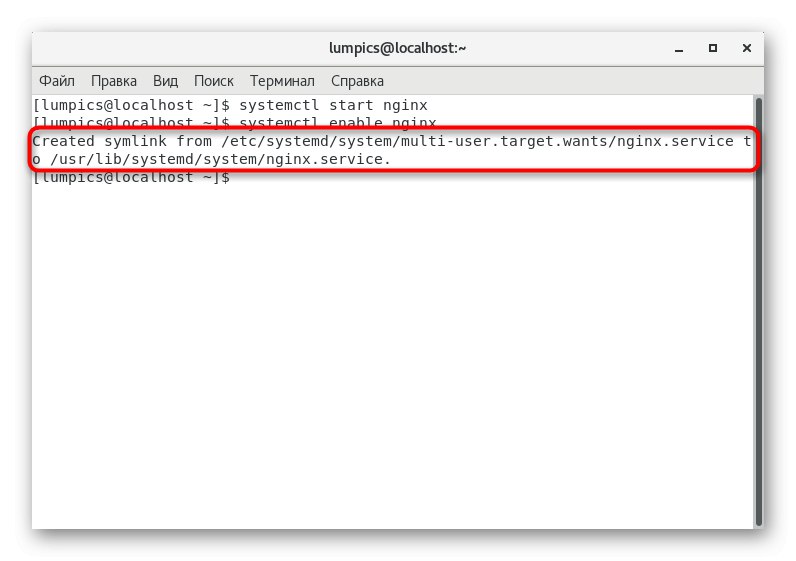
Корак 3: Омогућавање саобраћаја веб сервера у заштитном зиду
Да бисте конфигурисали исправно функционисање новоинсталираног веб сервера, остаје да уредите проток промета у заштитном зиду оперативног система. Као пример узели смо подразумевани активни заштитни зид, али ако користите алтернативу, мораћете да промените наредбе приказане у наставку како би се подударали са тренутним условима.
- Откријте "Терминал" и уђите тамо
фиревалл-цмд --зоне = публиц - перманент --адд-сервице = хттп. - Ову наредбу такође треба потврдити лозинком суперкорисника.
- Сад кад сте видели линију "Успех", инсерт
фиревалл-цмд --зоне = публиц - перманент --адд-сервице = хттпси кликните на Ентер. - Преостало је само поновно покретање заштитног зида да би све промене ступиле на снагу и то је готово
фиревалл-цмд --релоад. - Након што се обавештење појави на екрану "Успех" можете да затворите конзолу и пређете на коришћење веб сервера.
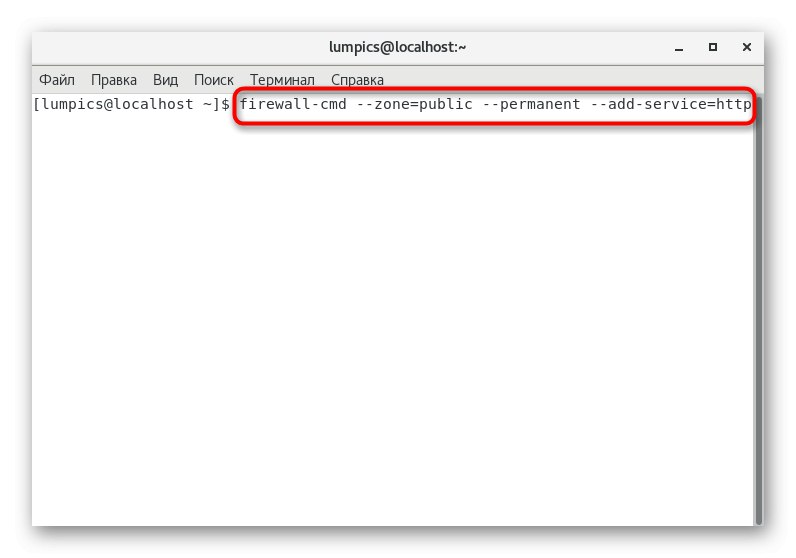
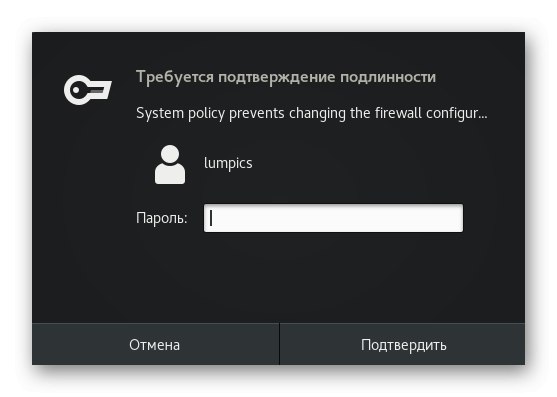
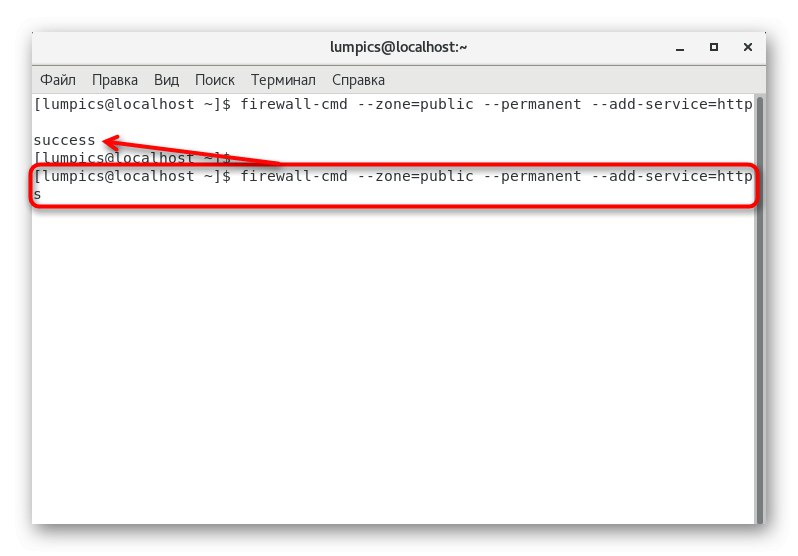
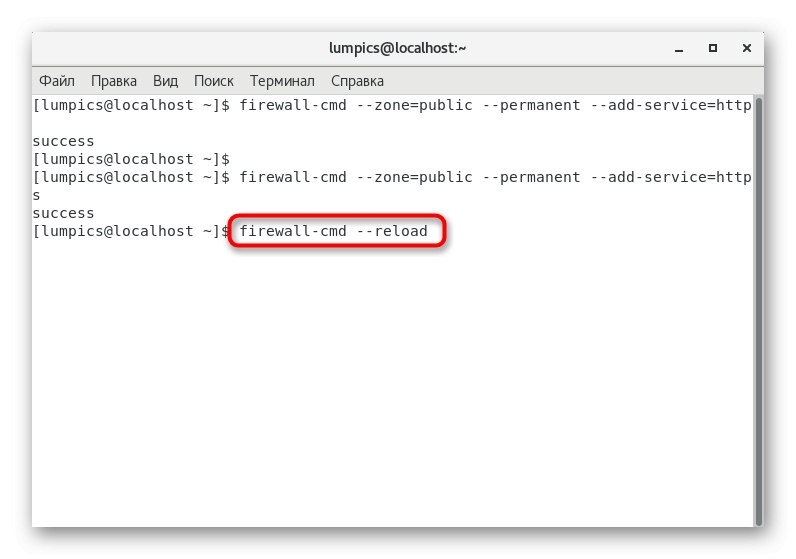
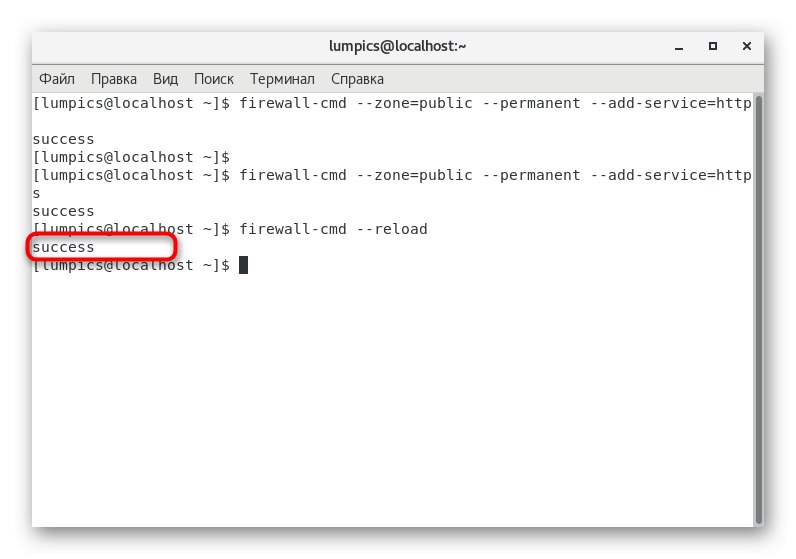
Управо сте видели детаљни водич за инсталирање Нгинка на ЦентОС 7. Као што видите, нисмо пружили информације о глобалној конфигурацији, јер ће оне бити специфичне за све кориснике и зависе од личних преференција. Предлажемо да ове информације добијете читањем званичне документације на следећем линку.